本篇文章将介绍在Android版TradingView中設置K線形態「上吊線 - 看跌」指標的方法。
這是一種可以自動檢測出被稱爲「上吊線」的K線形態組合出現位置的技術指標。
在出現「上吊線」的地方會顯示出寫有「HM(Hanging Man)」的藍色標籤,在圖表中可以一目了然的查看到。

上吊線-看跌(Hanging Man)
目錄
什麽是「上吊線 - 看跌」
「上吊線」是高位價格區間形成的附帶一條較長下影線的K線形態。
具有實體較短、沒有上影線(或者幾乎沒有)的特徵。
「上吊線」是一種看跌的K線形態,當其在上升趨勢出現時預示可能會轉變為下降趨勢。
與「上吊線」具有相反性質的是「錘形線」。
「上吊線」和「錘形線」是有相同形狀的K線形態,通常是根據其是在高價區間還是在低價區間形成而稱呼不同。
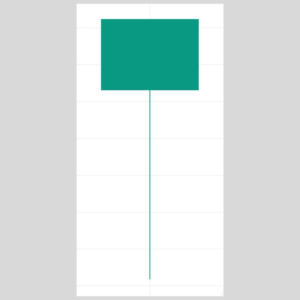
上吊線-看跌(HM指標)
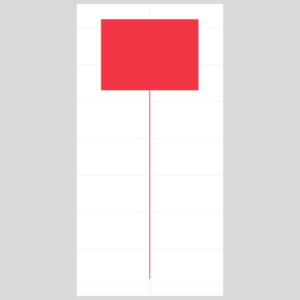
上吊線-看跌(HM指標)
在圖表中添加「上吊線 - 看跌」的方法
啓動Android版TradingView,點擊底部導航(介面最下方)的「圖表」圖標。
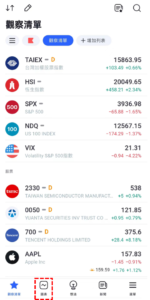
添加HM指標-01
轉移到「圖表」介面後,點擊位於介面下方的「+」圖標。
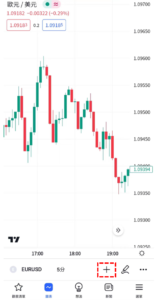
添加HM指標-02
在顯示的菜單中,點選「指標」。
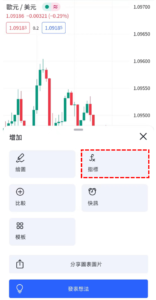
添加HM指標-03
在接下來的介面中點擊「技術」。
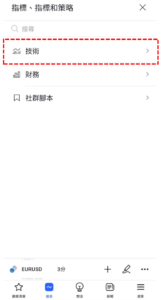
添加HM指標-04
轉移到「技術」介面後,將上面的標籖向左滑動到「形態」標籖,在列表中找到並點選「上吊線-看跌」指標。
然後,點擊右上角的「×」返回圖表介面,「上吊線-看跌」指標就會顯示在圖表中了。
另外,形態介面分爲「圖表形態」和「K線形態」,「上吊線-看跌」列於後者之中。

添加HM指標-05
「上吊線-看跌」設置介面的使用方法
點擊圖表左上方的指標名稱,或是點擊正在顯示的「上吊線-看跌」指標時會出現齒輪形狀的設置圖標,點擊這個設置圖標就會顯示設置介面。

HM指標的設置
「上吊線-看跌」指標的設置介面分爲「輸入」、「樣式」、「可見性」,點擊介面上方的標籖可以進行切換。
全部設置完成後,點擊「確認」。
另外、點擊「確認」右邊的「...」圖標,還可以重置和保持設置。
輸入
在「輸入」中可以設置檢測「上吊線-看跌」趨勢時使用的方法以及標籖的顔色。
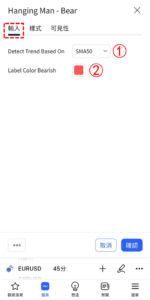
HM指標的設置-輸入
①Detect Trend Based On
設置用於檢測趨勢的方法。
系統預設為「SMA50」。
・SMA50(使用週期50的簡單移動平均線檢測)
・SMA50, SMA200(使用週期50、週期200的簡單移動平均線檢測)
・No detection(不考慮趨勢,僅檢測K線形態)
②Label Color Bearish
設置是否顯示在檢測到「上吊線-看跌」位置的標籖的顔色和不透明度。
樣式
在「樣式」中可以設置在檢測到「上吊線-看跌」位置的背景色以及是否顯示標籖。
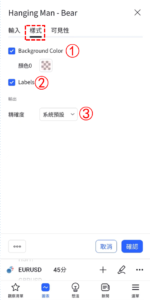
HM指標的設置-樣式
①Background Color
設置是否顯示檢測到「上吊線-看跌」位置的背景色。
另外,還可以更改背景色的不透明度。
②Labels
設置是否在檢測到「上吊線 - 看跌」位置顯示標籖。
③精確度
在K線形態中不需要設置。
可見性
在「可見性」中,可以根據時間週期設置是否顯示「上吊線-看跌」指標。
只有在勾選框中打勾的時間週期中才可以顯示「上吊線-看跌 」指標,取消勾選的話就會切換為不顯示。
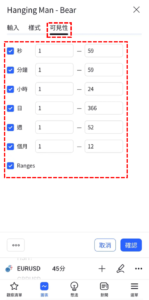
HM指標的設置-可見性
TradingView教學
介紹電腦(PC)版,手機版(iPhone與Android)的TradingView使用教學內容。